- Тип техники
- Бренд
Просмотр инструкции сотового gsm, смартфона Philips Xenium X622, страница 31
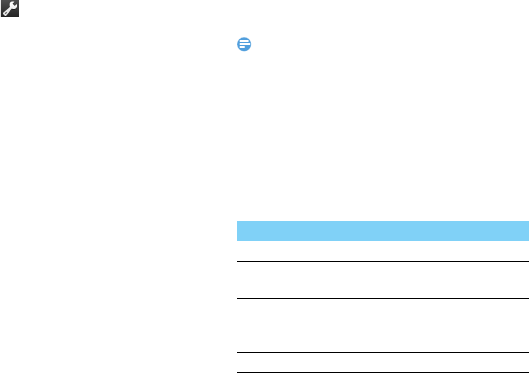
30 Веб-приложения и Java
Настройки
•
Коснитесь чтобы войти в меню настроек;
вы можете добавлять закладки, сохранять
страницы (зайдите в Дополнительные
настройки и укажите Профиль сети который
необходимо использовать для соединения с
сетью) и сделать другие настройки.
Приложения Java
В телефон изначально установлены некоторые
игры и приложения Java.
Установка Java
1.
Подключите телефон к ПК при помощи
кабеля Micro USB из комплекта поставки.
2.
Сохранить файл .jar в Мои файлы > Другие.
3.
Установите Игры Java. (Прикоснувшись к
сохраненному файлу и выберите место
установки).
Как запустить приложение Java
1.
Нажмите M чтобы перейти в основное
меню.
2.
Перейдите в меню Приложения.
3.
Выберите установленное приложение из
списка.
4.
Коснитесь, чтобы запустить приложение.
Внимание:
•
Для запуска некоторых приложений Java (программное
обеспечение сторонних разработчиков), возможно,
понадобится изменить настройки Java. Коснитесь
установленного приложения и удерживая значок
выберите во всплывающем меню Настройки, установите
Доступ к сети либо другие необходимые настройки,
некоторые опции могут быть недоступны для сторонних
разработчиков приложений.
Параметры Java
Перейдите в Приложения > Настройки.
Функция
Название
Звук Java
Настройка уровня громкости.
Java вибрация
Вибрацию можно включить
или отключить.
Настройки сети
Выберите профиль Для
доступа в сеть (зависит от
тарифного плана).
Размер heap
Отображение размера heap.
Ваш отзыв будет первым



